Je wilt een sms sturen op je iPhone, maar je hebt maar één hand vrij. 'Was er maar een eenhandig iPhone-toetsenbord!' denk je bij jezelf. Gelukkig is er nu. In dit artikel laat ik het je zien hoe u het eenhandige toetsenbord op een iPhone inschakelt .
Voordat we beginnen…
Apple heeft het eenhandige iPhone-toetsenbord geïntegreerd met de release van iOS 11 in de herfst van 2017, dus zorg ervoor dat je je iPhone hebt bijgewerkt voordat je deze handleiding volgt. Om bij te werken naar iOS 11, open je de app Instellingen en tik je op Algemeen -> Software-update -> Downloaden en installeren. Het updateproces kan even duren, dus wees geduldig!
Hoe het eenhandige toetsenbord op een iPhone aan te zetten
- Open een app die het iPhone-toetsenbord gebruikt. Ik zal de Notes-app gebruiken om te demonstreren.
- Houd het emoji-pictogram stevig ingedrukt bevindt zich in de linker benedenhoek van het iPhone-toetsenbord.
- Als je rechtshandig bent, tik op het iPhone-toetsenbordpictogram aan de rechterkant van het menu om het toetsenbord met één hand op een iPhone in te schakelen.
- Als je linkshandig bent, tik op het iPhone-toetsenbordpictogram aan de linkerkant van het menu om het toetsenbord met één hand op een iPhone in te schakelen.
- Nadat je op een van de toetsenbordpictogrammen hebt getikt, verschuift het toetsenbord van je iPhone naar rechts of links, zodat je gemakkelijk met één hand kunt typen.
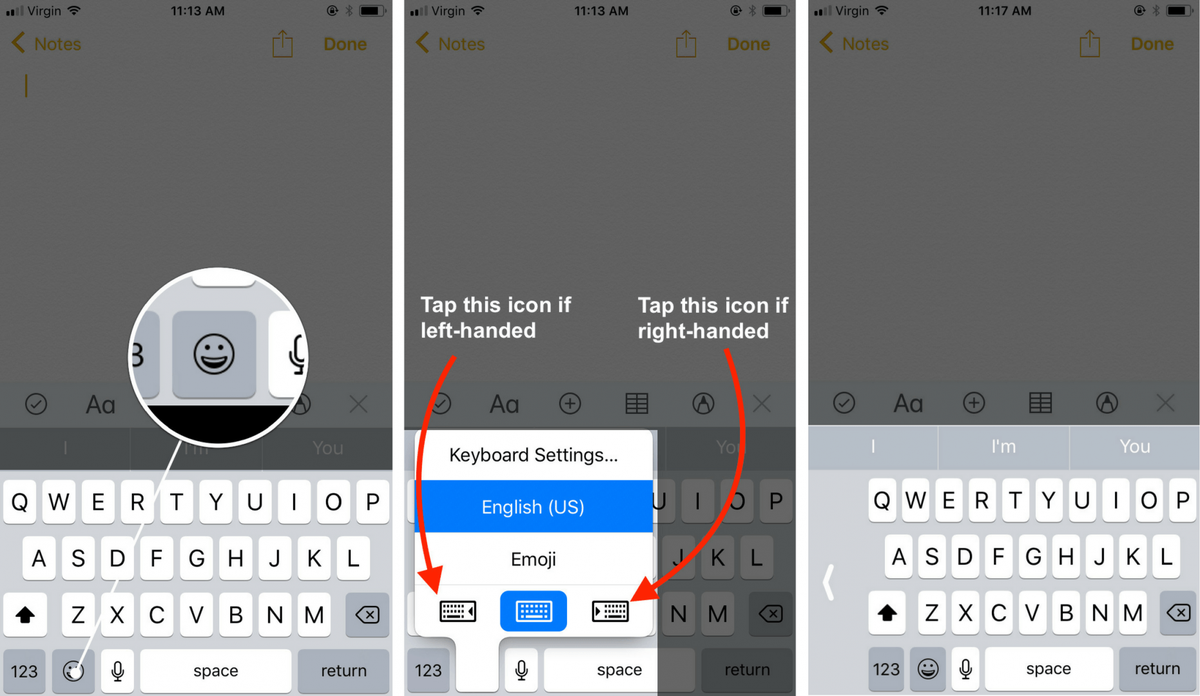
Om terug te keren naar het tweehandige iPhone-toetsenbord, tikt u op de witte pijl aan de andere kant van het eenhandige iPhone-toetsenbord. U kunt ook het emoji-pictogram nogmaals stevig ingedrukt houden en vervolgens op het toetsenbordpictogram in het midden van het menu tikken.
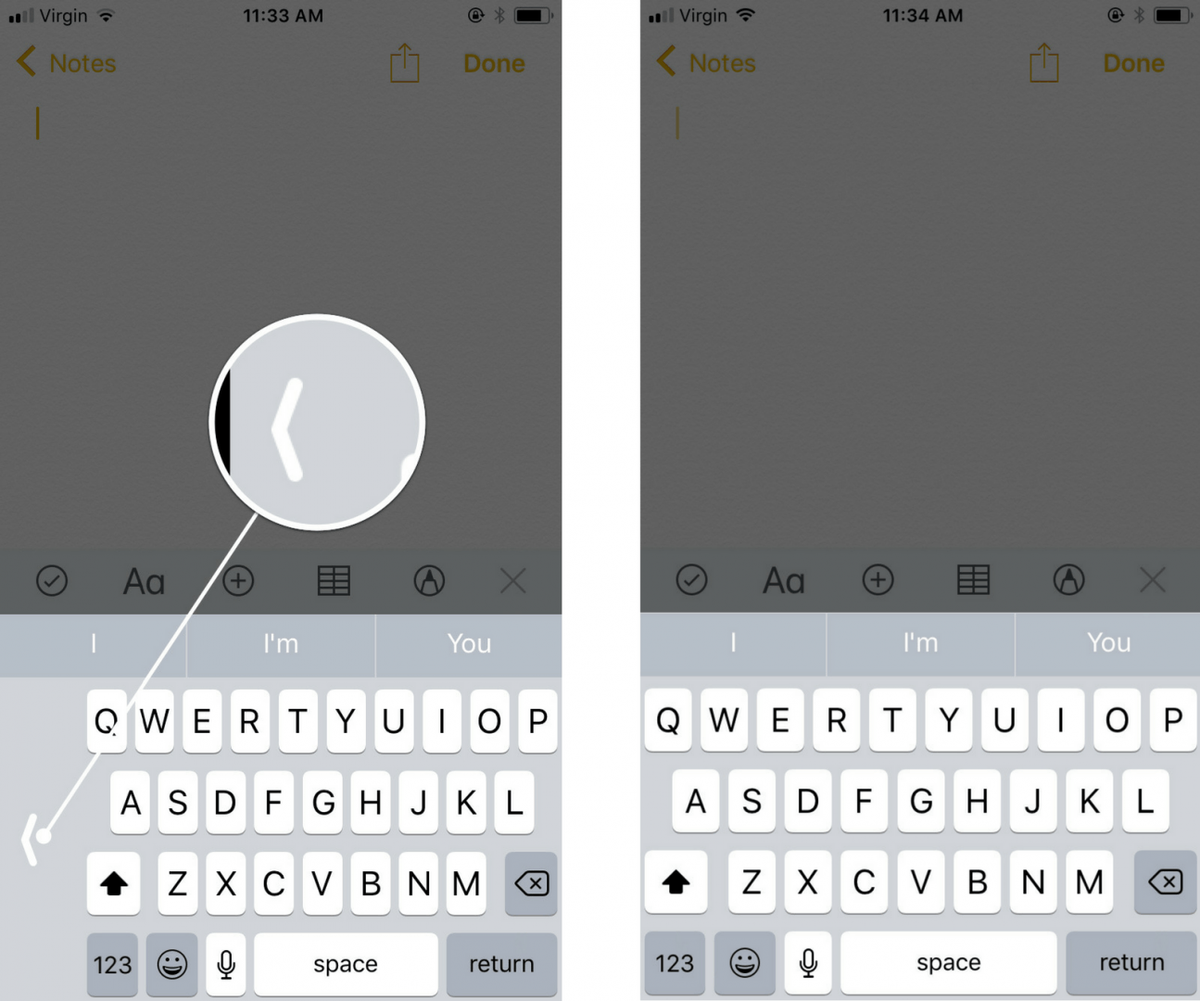
Typen gemakkelijk gemaakt!
Typen is net iets gemakkelijker geworden nu je weet hoe je het eenhandige toetsenbord op je iPhone aanzet. Zorg ervoor dat je deze handige tip op sociale media deelt met je vrienden en familie. Als je nog andere vragen hebt over je iPhone, laat dan hieronder een reactie achter!
Bedankt voor het lezen,
David L.